



Преимущества Windows Vista при работе с TabletPC
Технология Tablet PC с выходом Windows Vista сделает огромный шаг. Разработчики ОС приложили значительное количество усилий к созданию системы, позволяющей реализовать все преимущества планшетных ПК...
Официальный релиз Vista положит начало эре планшетных компьютеров. Для начала стоит отметить, что функциональность TabletPC будет включена в следующие версии Windows Vista:
- Windows Vista Business
- Windows Vista Enterprise
- Windows Vista Home Premium
- Windows Vista Ultimate
В данной статье я попытаюсь рассказать как о значительных, так и о незначительных изменениях функциональности Tablet PC, которые принесет нам Windows Vista.
Изменения в Windows Vista
Windows Vista предлагает пользователям несколько новых возможностей в сфере работы с Tablet PC, заметно облегчающих взаимодействие пользователей и ОС.
1. Панель рукописного ввода
Одна из первых вещей, которую я сделал при осмотре настроек возможностей Tablet PC в Control Panel/Панели управления, - добавил ярлык этих настроек в Quick Launch Toolbar/Панель быстрого запуска. Данный ярлык позволяет быстрый доступ к изменению настроек.
Панель рукописного ввода - Tablet Input Panel (TIP) - изменилась таким образом, что ее не видно до тех пор, пока в ней не появляется необходимость. Переместите TIP вправо или влево экрана и она будет оставаться скрытой - будет видна только одна грань панели так, чтобы вы могли открыть ее при необходимости. Панель TIP автоматически всплывает при перемещении пера в поле для ввода.
Чтобы выбрать способ появления панели TIP, выберите Properties/Свойства из меню настроек Tablet Input Panel. Щелкните на Tools/Инструменты, затем Options/Настройки на панели TIP. Выберите способ вызова панели - нажатием или росчерком - и область экрана, гдедолжна появиться панель TIP.

Настройка панели TIP
Панель TIP может быть сдвинута вверх и вниз, вправо и влево рабочего стола. Стоит поэкспериментировать с положением панели, чтобы добиться того, что панель не мешает другим элементам интерфейса. Например, вы можете не захотеть расположить панель в верхнем левом углу экрана, в котором она может быть активирована, когда вы пытаетесь нажать на кнопку Back/Назад вашего браузера или верхнем правом углу, где панель может всплывать при попытке закрытия развернутого во весь экран окна.
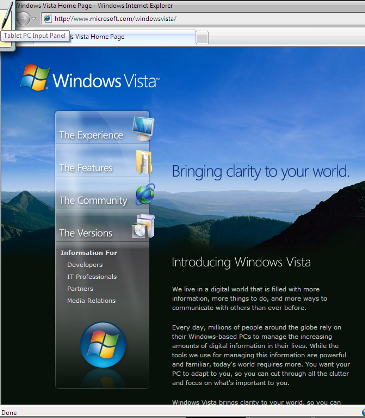
Расположение панели TIP загараживает кнопку Back/Назад
2. Безопасность пароля
Одно из моих любимых нововведений проявляется уже при первом запуске Tablet PC. И хотя данное изменение весьма незначительно по сравнению с другими нововведениями, которые появились в Vista для обеспечения безопасности, но теперь при использовании пера символы пароля не подсвечиваются. Данная функция предотвращает возможность просмотра другими людьми, какие символы вводятся в качестве пароля и, соответственно, защищает ваш пароль. Данное средство также используется при вводе любого пароля на веб-странице или в приложении.
3. Наблюдение за пером
В Windows Vista у пользователей появилась возможность наблюдать за пером, когда оно работает в режиме курсора. Проведите пером над экраном планшетного ПК и на экране появится небольшая точка. Если вы прикоснетесь пером к экране, на экране появится окружность - как след от брошенного в воду камня. Следующее нажатие вызовет появление другой окружности. Имитация нажатия правой кнопки создаст сигнал в форме белого кольца.
Windows Aero интерфейс не обязателен для того, чтобы увидеть эти следы - это одна из основных функций Tablet PC в Windows Vista. Данная функция позволяет пользоваться пером также удобно, как и обычной мышью, причем у пользователя теперь есть визуальное подтверждение успешного нажатия.
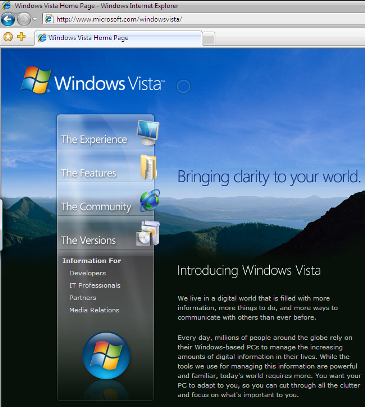
След от прикосновения пера рядом с логотипом Windows Vista

Эффект кольца вызван правым щелчком рядом с логотипом Windows Vista
4. Тренируйте Ваш Tablet PC на распознавание рукописного ввода
Есть два пути обучить Windows Vista распознаваниню рукописного текста. Персонализация рукописного ввода, включенная по умолчанию, абсолютно нефункциональна до тех пор, пока вы не создадите образцы вашего "почерка", используя Handwriting Recognition Personalization Tool/Утилита персонализации рукописного ввода или Automatic Learning/Автоматическое обучение.
Handwriting Recognition Personalization Tool/Утилита персонализации рукописного ввода позволяет создать образцы вашего рукописного почерка и увеличивает вероятность того, что ваш почерк будет корректно распознан. Доступ к данной утилите можно получить из панели Tablet Input Panel. Откройте Input Panel/Панель ввода, выберите Tools/Иструменты и щелкните Personalize Handwriting Recognition/Персонализировать рукописный ввод.
Используйте Personalization Tool/Утилиту персонализации для разрешения проблем, связанных с распознаванием нижнего регистра латинской буквы L, цифры 1 и заглавной I. Пока распознавание таких символов доступно только для английского, японского, традиционного китайского, упрощенного китайского и корейского языков. Пользователи, пользующиеся английским языком, могут также обучить программу распознаванию специальных символов и предложений.
Возможность Automatic Learning/Автоматического обучения доступна на той же вкладке, что и опции персонализации. Если вы предпочтете не использовать Automatic Learning/Автоматическое обучение, система примерно раз в три дня будет предлагать вам задействовать данную возможность (прим. каждые три дня после установки Vista или после того, как вы внесете 10 исправлений).
Automatic Learning/Автоматическое обучение позволяет собирать информацию не только о словах, наиболее часто используемых вами, но и также о способах их написания. Данная функция, дающая возможность обучения системы именно вашему почерку и пополнения словаря, может быть доступна для совсем немногих из языков: информация о вашем словаре используется только для распознавания текста, написанного на английском языке, а информация о вашем почерке доступна для японского, традиционного и упрощенного китайского языков, а также для корейского.
Служба Windows Vista Help and Support/Помощь и поддержка позволит получить подробную информацию о каждой из опций, доступных для TabletPC, включая способы обучения системы вашему подчерку и информацию о часто допускаемых ошибках.

Ошибки, появляющиеся при рукописном вводе

Как научить Windows Vista распознавать ваш рукописный ввод
5. Росчерки
Росчерк - это жест, котороый поможет вам использовать перо более эффективно. Быстрый росчерк пера может прокрутить окно вверх или вниз или задействовать кнопки Back/Forward в вашем браузере. Росчерки могут также сопоставляться таким часто используемым действиям, как копирование, вставка, удаление и отмена.
Если вы привыкли пользоваться горячими клавишами на вашем настольном ПК, скорей всего, вы оцените удобство пользования росчерками.
Чтобы настроить росчерки, необходимо:
1. Открыть Control Panel/Панель управления и выбрать Pen and Input Devices/Перо и другие устройства ввода.
2. Перейти на закладку Flicks/Росчерки.
3. Отметьте чекбокс Navigational and editing flicks/Росчерки редактирования и навигации, а затем щелкните на кнопку Customize/Настроить..
4. Из листа уже определенных росчерков выберите необходимое действие или добавьте новую комбинацию.
5. На той же закладке можно настроить чувствительность для избежания случайных росчерков.
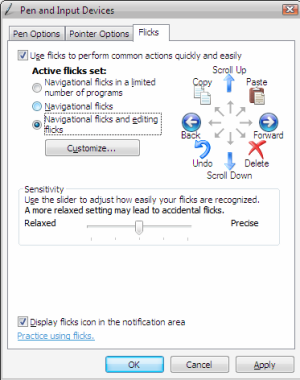
Существует множество вариантов росчерка

Диалог назначения росчерков
Когда вы выполняете операцию, выполнение которой заметно ускорится при использовании росчерка, система выдаст сообщение о том, что есть возможность запуска диалога обучения для того, чтобы научить вас, как пользоваться росчерками. Чтобы данное сообщение не раздражало пользователей, оно будет появляться всего лишь один раз в сутки. Если вы не пользуетесь росчерками, вы будете лицезреть его всего лишь трижды за весь период работы с ОС.
Чтобы научиться эффективно пользователься росчерками, необходимо некоторое время и практика. Откройте закладку Flicks/Росчерки в панели Pen and Input Devices/Перо и другие устройства ввода и затем щелкните ссылку Practice Using Flicks/Научиться использованию росчерков. Данное действие откроет раздел Pen Flick Training /Обучение использованию росчерков в панели Windows Vista Help and Support/Помощь и поддержка.
6. Другие усовершенствования жестов
В дополнение ко всем имеющимся в Windows XP Tablet PC Edition опциям в Windows Vista появилась возможность использования таких жестов, как Space, Tab, Backspace или Enter. Есть и некоторые жесты, которые могут использоваться только в китайском языке.
С момента появления Windows XP Tablet PC Edition новостная группа часто получали отзывы пользователей, которые не могли корректно делать росчерки. В Windows Vista можно выбрать росчерк, который будет удобен именно вам. Например, прямая линия, проведенная через текст, удалит этот текст. Но если вы случайно удалили текст в тот момент, когда хотели использовать символ пробела или табуляции, используйте только продолжительные Z-росчерки, которые стали привычны пользователям Windows XP Tablet PC Edition.
Если при первичной настройке Windows Vista вы задействуете не все возможности, не огорчайтесь. Сообщения о том, что данные возможности присутствуют в Windows Vista, будут периодически появляться на ваших экранах, но в тоже время это будет не очень навязчивым. Новые возможности будут медленно представляться пользователю: примерно после недели использования Windows Vista вы познакомитесь с росчерками; несколько дней спустя вы узнаете о персонализации рукописного ввода.
7. Иконка батареи
В Windows Vista изменений также коснулась иконка заряда аккумулятора. В ходе зарядки батареи пользователь будет видеть зеленые деления зарядки до тех пор, пока аккумулятор не зарядиться. После того, как батарея будет полностью заряжена, иконка приобретет белый цвет.
По ходу использования планшетного ПК аккумулятор разряжается и, соответственно, размер белой области иконки тоже сокращается. Если провести пером над иконкой, появится окошко, отображающее актуальное состояние заряда аккумулятора и используемую схему электропитания. Для отображения более подробной информации необходимо щелкнуть на иконке.

Информация о заряде батарей и схеме электропитания
8. Поддержка Media Center
Некоторые версии Windows Vista будут включать возможности как Tablet PC, так и Media Center. Это хорошая новость-теперь Media Center работает на планшетных ПК. В зависимости от используемого вами аппаратного обеспечения у вас появиться возможность прослушивания музыки и записи любимых ТВ-шоу с вашего TabletPC.
А так как TabletPC можно с чистой душой назвать абсолютно мобильным ПК, у пользователей планшетов остаются все те же преимущества, что и у пользователей ноутбуков.
9. TabletPC в корпоративной среде
Ранее для планшетных ПК предназначалась отдельная версия Windows XP, известная как Windows XP Tablet PC Edition. Данная версия была доступна только при покупке планшетного ПК или при условии подписки на MSDN, которая, как правило, использовалась разработчиками. Данные ограничения делали установку ОС на TabletPC долгой по времени и менее рентабельной, потому как была необходимость приобретения двух различных версий ОС: к примеру, Windows XP Professional для обычных ПК и ноутбуков, а для планшетов - Windows XP Tablet PC Edition. В результате многие из IT-отделов просто не поддерживали идею использования планшетных ПК.
Появление функциональности Tablet PC в Windows Vista должно кардинально изменить ситуацию, значительно упростив внедрение планшетных ПК в рабочую среду различными компаниями. Более того, ситуация упрощается тем, что и для обычных, и для планшетных ПК используется один и тот же образ.
Источник:
Перевод: deeper2k
По теме
- Windows Vista официально "мертва"
- Завтра прекращается поддержка Windows Vista
- Остался последний месяц поддержки Windows Vista
- 11 апреля Microsoft прекратит поддержку Windows Vista
- Через год прекращается поддержка Windows Vista
- Microsoft открыла исходный код Open XML SDK
- Баллмер: Longhorn/Vista - моя самая серьезная ошибка
- Сегодня заканчивается бесплатная фаза поддержки Windows Vista и Office 2007
- Microsoft продлила срок поддержки Windows Vista и Windows 7
- Практики обеспечения безопасности Microsoft - лучшие в мире

 6708
6708
